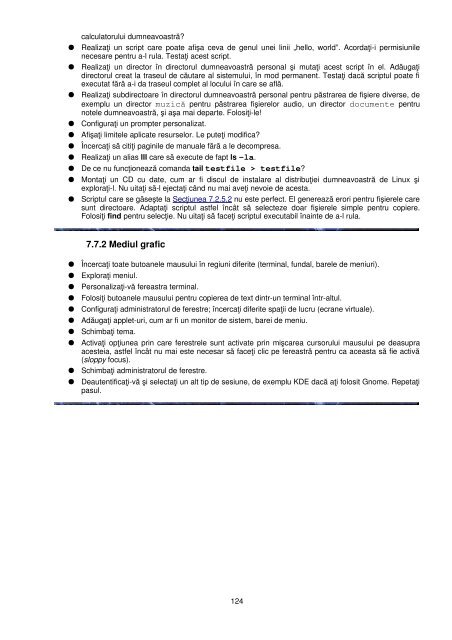Introducere în Linux Un ghid la îndemână - "Tille" Garrels
Introducere în Linux Un ghid la îndemână - "Tille" Garrels
Introducere în Linux Un ghid la îndemână - "Tille" Garrels
Create successful ePaper yourself
Turn your PDF publications into a flip-book with our unique Google optimized e-Paper software.
calcu<strong>la</strong>torului dumneavoastră?<br />
● Realizaţi un script care poate afişa ceva de genul unei linii „hello, world”. Acordaţi-i permisiunile<br />
necesare pentru a-l ru<strong>la</strong>. Testaţi acest script.<br />
● Realizaţi un director <strong>în</strong> directorul dumneavoastră personal şi mutaţi acest script <strong>în</strong> el. Adăugaţi<br />
directorul creat <strong>la</strong> traseul de căutare al sistemului, <strong>în</strong> mod permanent. Testaţi dacă scriptul poate fi<br />
executat fără a-i da traseul complet al locului <strong>în</strong> care se află.<br />
● Realizaţi subdirectoare <strong>în</strong> directorul dumneavoastră personal pentru păstrarea de fişiere diverse, de<br />
exemplu un director muzică pentru păstrarea fişierelor audio, un director documente pentru<br />
notele dumneavoastră, şi aşa mai departe. Folosiţi-le!<br />
● Configuraţi un prompter personalizat.<br />
● Afişaţi limitele aplicate resurselor. Le puteţi modifica?<br />
● Încercaţi să citiţi paginile de manuale fără a le decompresa.<br />
● Realizaţi un alias lll care să execute de fapt ls -<strong>la</strong>.<br />
● De ce nu funcţionează comanda tail testfile > testfile?<br />
● Montaţi un CD cu date, cum ar fi discul de insta<strong>la</strong>re al distribuţiei dumneavoastră de <strong>Linux</strong> şi<br />
exploraţi-l. Nu uitaţi să-l ejectaţi când nu mai aveţi nevoie de acesta.<br />
● Scriptul care se găseşte <strong>la</strong> Secţiunea 7.2.5.2 nu este perfect. El generează erori pentru fişierele care<br />
sunt directoare. Adaptaţi scriptul astfel <strong>în</strong>cât să selecteze doar fişierele simple pentru copiere.<br />
Folosiţi find pentru selecţie. Nu uitaţi să faceţi scriptul executabil <strong>în</strong>ainte de a-l ru<strong>la</strong>.<br />
7.7.2 Mediul grafic<br />
● Încercaţi toate butoanele mausului <strong>în</strong> regiuni diferite (terminal, fundal, barele de meniuri).<br />
● Exploraţi meniul.<br />
● Personalizaţi-vă fereastra terminal.<br />
● Folosiţi butoanele mausului pentru copierea de text dintr-un terminal <strong>în</strong>tr-altul.<br />
● Configuraţi administratorul de ferestre; <strong>în</strong>cercaţi diferite spaţii de lucru (ecrane virtuale).<br />
● Adăugaţi applet-uri, cum ar fi un monitor de sistem, barei de meniu.<br />
● Schimbaţi tema.<br />
● Activaţi opţiunea prin care ferestrele sunt activate prin mişcarea cursorului mausului pe deasupra<br />
acesteia, astfel <strong>în</strong>cât nu mai este necesar să faceţi clic pe fereastră pentru ca aceasta să fie activă<br />
(sloppy focus).<br />
● Schimbaţi administratorul de ferestre.<br />
● Deautentificaţi-vă şi selectaţi un alt tip de sesiune, de exemplu KDE dacă aţi folosit Gnome. Repetaţi<br />
pasul.<br />
124